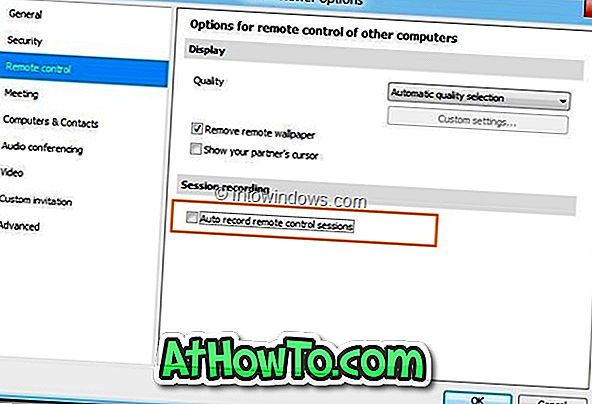TeamViewer, den meget elskede software til skærmdeling og fjernbetjening på skrivebordet er for nylig blevet opdateret til version 7.0. Den nyeste version af TeamViewer indeholder en række nye funktioner og forbedringer. Record Session er en af de nye funktioner, der er tilgængelige i TeamViewer 7.0 (download TeamViewer 7.0), som giver dig mulighed for at optage en live session med et enkelt klik med musen.
Funktionen Record Session gør det ikke kun muligt at optage en session, men lader dig også konvertere den indspillede videofil til det populære AVI-format. Som standard gemmer TeamViewer optagelserne i .tvs-format. En anden fordel ved denne funktion er, at den genkodede session kan afspilles i TeamViewer-software uden hjælp fra tredjeparts medieafspillere.
At optage en session:
Trin 1: Start TeamViewer og få adgang til en ekstern maskine.
Trin 2: Når sessionen er i gang, skal du klikke på Ekstra> Optag> Start-knap for at begynde at optage sessionen. Når du er færdig, skal du klikke på Stop-knappen (gå til Ekstra> Optag> Stop) for at afslutte optagelsen og gem filen på et ønsket sted. Som vi tidligere nævnte, gemmer TeamViewer videofilen i .tvs-format.

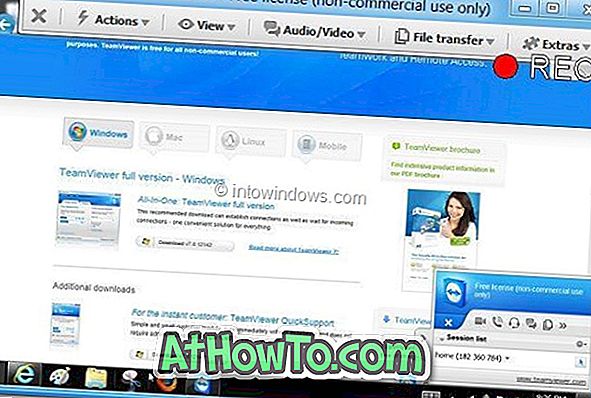
At konvertere videofilen fra .tvs til .avi-format følg de næste to trin:
Trin 1: Kør TeamViewer-software. På hovedskærmen skal du klikke på Ekstra> Afspil eller konverter indspilet session til at bladre til placeringen af den optagede fil. Vælg videofilen, og klik på Åbn knap.
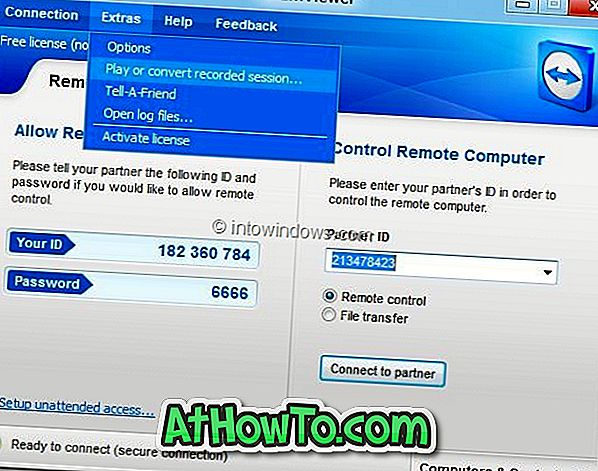
Trin 2: Når videofilen begynder at spille i TeamViewer, skal du klikke på Konverter knap for at se muligheder for at vælge målfilens placering. Her vil du også se muligheder for at vælge kodek type og opløsning for AVI videofilen. Hvis du ikke er sikker på, hvilken codec og opløsning der skal vælges, skal du gå videre med standardindstillingerne.

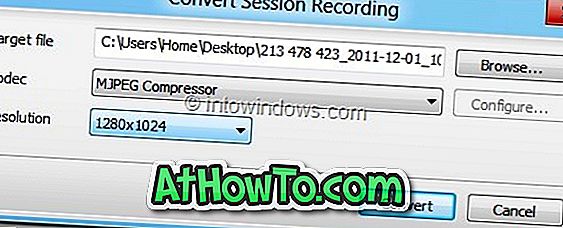
Når du er færdig, skal du klikke på Konverter knap for at begynde at konvertere den valgte videofil fra .tvs til .avi format. Afhængigt af varigheden af sessionen, valgt kodek og opløsning kan konverteringsprocessen tage et par minutter til timer.
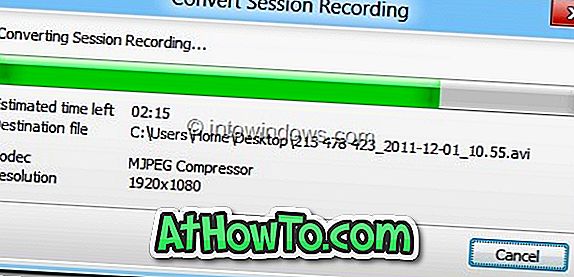
.Avi-filen kan derefter afspilles i nogen af de populære medieafspillersoftware.
Sådan optages alle sessioner automatisk:
En mulighed er også tilgængelig for automatisk registrering af alle dine sessioner. For at aktivere denne funktion:
a . Åbn TeamViewer hovedskærm.
b . Naviger til Ekstra, Valg og derefter Fjernbetjening .
c . Aktivér funktionen Automatisk optagelse af fjernbetjeningssessioner .